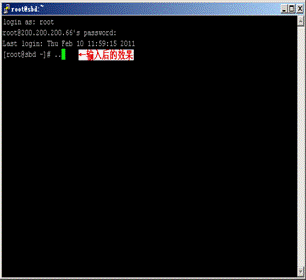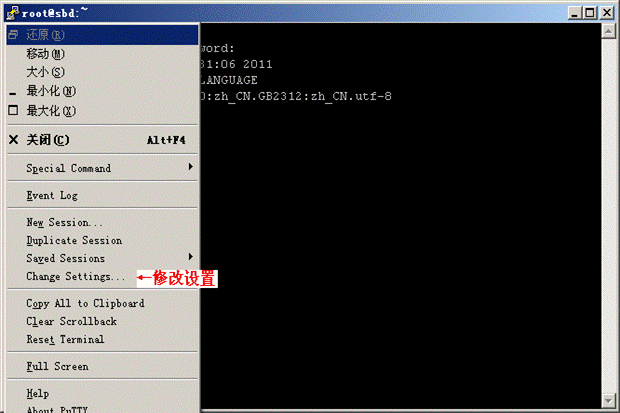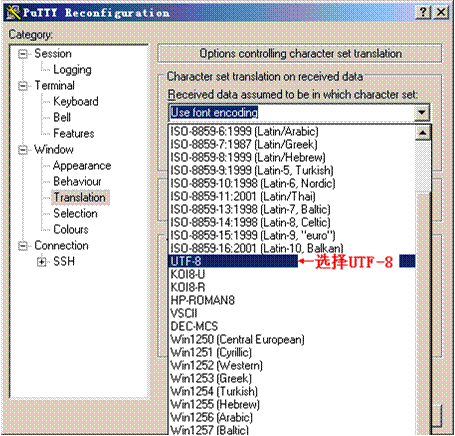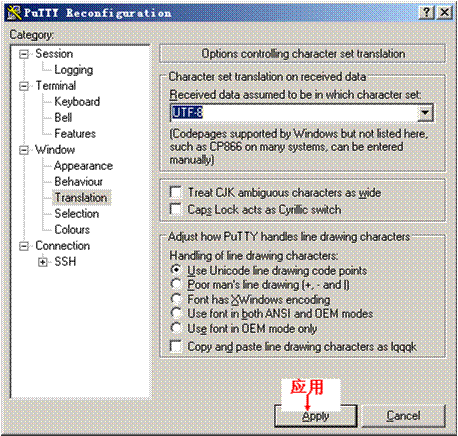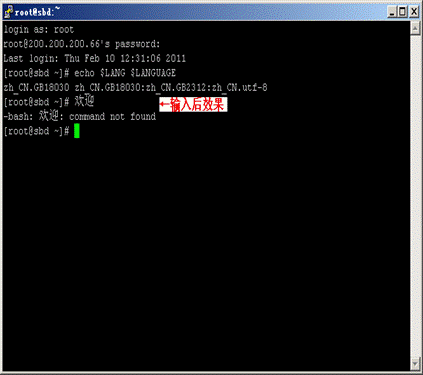PuTTY/调整终端乱码
来自站长百科
字符集的概念[ ]
字符集(Character)是各种文字和符号的总称。下面看一个演示图片
通过以上演示可以看出,里面包含了很多的文字和符号,一个文字或符号我们称作"字符",很多个字符在一起我们称作"字符集".
终端乱码[ ]
终端乱码,是由于系统或软件缺乏对某种字符编码的支持,而产生的不能正常阅读的混乱字符,下面通过演示给大家介绍
1.Putty设置字符集的位置
2.登陆终端输入中文"欢迎"
3.输入后的演示结果
通过以上演示,可以看出,在没有设置Putty字符集的时候,终端输入中文,显示结果却是..,也就是说系统终端出现乱码。
终端乱码解决方法[ ]
这里给大家分为三个步骤:
1.终端输入:echo $LANG $LANGUAGE #查看Linux系统当中使用的字符集;
这里需要注意,可以看到系统当中使用了utf-8字符集,utf属于万国码,也就是说使用此编码,可以在同一个页面或窗口显示多国语言,比如:中文、英文、韩文等等。
2.在Putty字符集选项中,选择与服务器相对应的字符集并且点击(apply)应用按钮;
3.再次输入"欢迎",查看结果。
大家可以看到,这次可以正常的显示中文"欢迎",也就是说终端乱码的问题已经解决,希望对大家有所帮助.
参考来源[ ]
站长百科制作
Putty使用手册导航 |
|---|